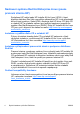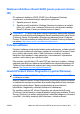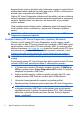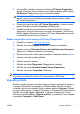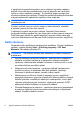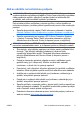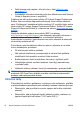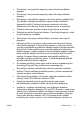Quick Installation and Getting Started Guide
Table Of Contents
- Rychlá instalace a příručka Začínáme
- Instalace a přizpůsobení softwaru
- Nastavení systému Red Hat Enterprise Linux (pouze pracovní stanice HP)
- Nastavení distribuce Novell SLED (pouze pracovní stanice HP)
- Ochrana softwaru
- Hewlett-Packard Vision Diagnostics (systém Windows)
- Vypnutí počítače
- Další informace
- Než se obrátíte na technickou podporu
- Užitečné rady
- Řešení základních potíží
- Použití, aktualizace a údržba počítače (systém Windows 7)
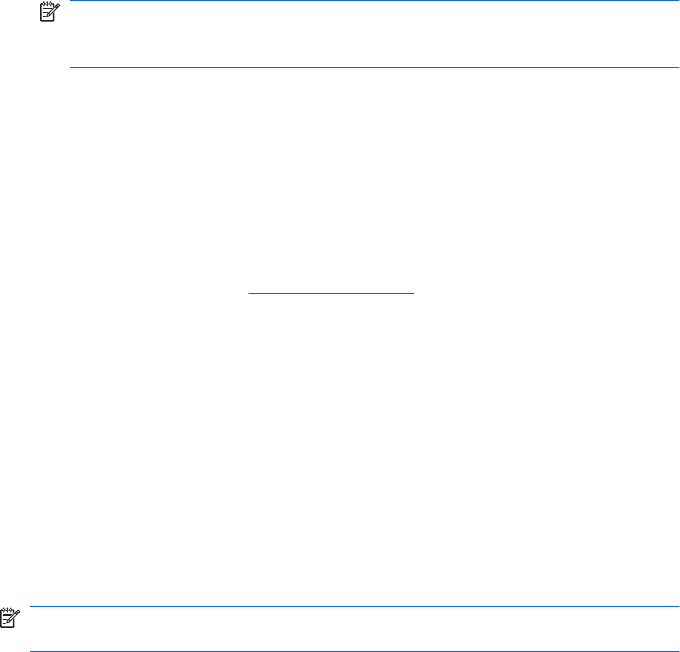
5. Ve spouštěcí nabídce vyberte buď nástroj HP Vision Diagnostics,
chcete-li testovat různé hardwarové součásti počítače, nebo nástroj
HP Memory Test určený pouze k testování paměti.
POZNÁMKA: HP Memory Test je komplexní nástroj pro testování
paměti, který se spouští jako samostatná aplikace mimo nástroj
HP Vision Diagnostics.
6. Pokud jste vybrali položku HP Vision Diagnostics, vyberte vhodný
jazyk a klikněte na tlačítko Continue (Pokračovat).
7. Jestliže souhlasíte s podmínkami na stránce End User License
Agreement (Licenční smlouva s koncovým uživatelem), klikněte na
tlačítko Agree (Souhlasím). Nástroj HP Vision Diagnostics se spustí
a zobrazí se karta Survey (Průzkum).
Stažení nejnovější verze nástroje HP Vision Diagnostics
1. Přejděte na stránku http://www.hp.com.
2. Klikněte na odkaz Support & Drivers (Podpora a ovladače).
3. Vyberte možnost Download drivers and software (and firmware)
(Stáhnout ovladače a software (a firmware)).
4. Do textového pole uveďte název produktu a stiskněte klávesu Enter.
5. Vyberte konkrétní model počítače.
6. Vyberte operační systém.
7. Klikněte na odkaz Diagnostic (Diagnostické nástroje).
8. Klikněte na odkaz Hewlett-Packard Vision Diagnostics.
9. Klikněte na tlačítko Download (Stáhnout).
POZNÁMKA: Stránka se souborem ke stažení obsahuje pokyny
k vytvoření spustitelného disku CD nebo jednotky USB Flash.
Vypnutí počítače
Počítač vypněte správně, ukončete nejprve činnost operačního systému.
V systému Windows Vista klikněte na tlačítko Start, klikněte na šipku
v pravém dolním rohu nabídky Start a vyberte položku Vypnout. Počítač
se vypne automaticky. V systému Windows 7 a Windows XP Professional
klikněte na položky Start > Vypnout. V systému Windows XP Home
klikněte na položky Start > Vypnout počítač. V systémech Linux klikněte
na položky Computer > Shut Down.
CSWW
Vypnutí počítače
7